仿真笔记——ANSYS振动模态分析及详细步骤
1.模态分析的定义及其应用

模态分析用于确定设计结构或机器部件的振动特性(固有频率和振型),即结构的固有频率和振型,它们是承受动态载荷结构设计中的重要参数。同时,也可以作为其它动力学分析问题的起点,例如瞬态动力学分析、谐响应分析和谱分析,其中模态分析也是进行谱分析或模态叠加法谐响应分析或瞬态动力学分析所必需的前期分析过程。
ANSYS的模态分析可以对有预应力的结构进行模态分析和循环对称结构模态分析。前者有旋转的涡轮叶片等的模态分析,后者则允许在建立一部分循环对称结构的模型来完成对整个结构的模态分析。
ANSYS提供的模态提取方法有:子空间法(subspace)、分块法(block lancets),缩减法(reduced/householder)、动态提取法(power dynamics)、非对称法(unsymmetric),阻尼法(damped), QR阻尼法(QR damped)等,大多数分析都可使用子空间法、分块法、缩减法。
ANSYS的模态分析是线形分析,任何非线性特性,例如塑性、接触单元等,即使被定义了也将被忽略。
2.模态分析操作过程

一个典型的模态分析过程主要包括建模、模态求解、扩展模态以及观察结果四个步骤。
(1).建模
模态分析的建模过程与其他分析类型的建模过程是类似的,主要包括定义单元类型、
单元实常数、材料性质、建立几何模型以及划分有限元网格等基本步骤。
(2).施加载荷和求解
包括指定分析类型、指定分析选项、施加约束、设置载荷选项,并进行固有频率的求解等。
指定分析类型,Main Menu- Solution-Analysis Type-New Analysis,选择Modal。
指定分析选项,Main Menu-Solution-Analysis Type-Analysis Options,选择MODOPT(模态提取方法〕,设置模态提取数量MXPAND.
定义主自由度,仅缩减法使用。
施加约束,Main Menu-Solution-Define Loads-Apply-Structural-Displacement。
求解,Main Menu-Solution-Solve-Current LS。
(3).扩展模态
如果要在POSTI中观察结果,必须先扩展模态,即将振型写入结果文件。过程包括
重新进入求解器、激话扩展处理及其选项、指定载荷步选项、扩展处理等。
激活扩展处理及其选项,Main Menu-Solution-Load Step Opts-Expansionpass-Single Expand-Expand modes。
指定载荷步选项。
扩展处理,Main Menu-solution-Solve-Current LS。
注意:扩展模态可以如前述办法单独进行,也可以在施加载荷和求解阶段同时进行。本例即采用了后面的方法
(4).查看结果
模态分析的结果包括结构的频率、振型、相对应力和力等
所有图片大小可以自己调节

实例


1.在开始菜单中启动Mechanical APDL Product launcher,如图1所示其中Working Directory

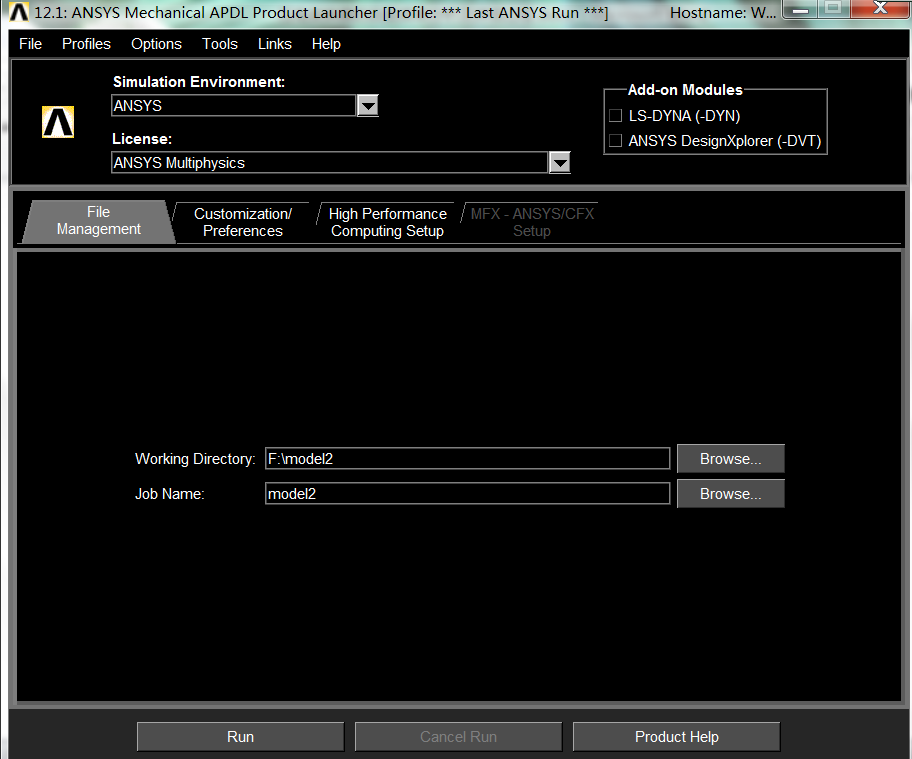
代表你的工作路径,也就是所有ansys的生成文件都存在这个文件加下。而job Name 就代表你所做实例的名字,实例中我们将目录设为F盘,工作名设为model2.最后点击run运行进入ansys界面。如图2所示。

图2

2.定义单元类型

拾取菜单Main M--Preprocessor-Element Type-Add/Edit/Delete,如图3所示。然后单击,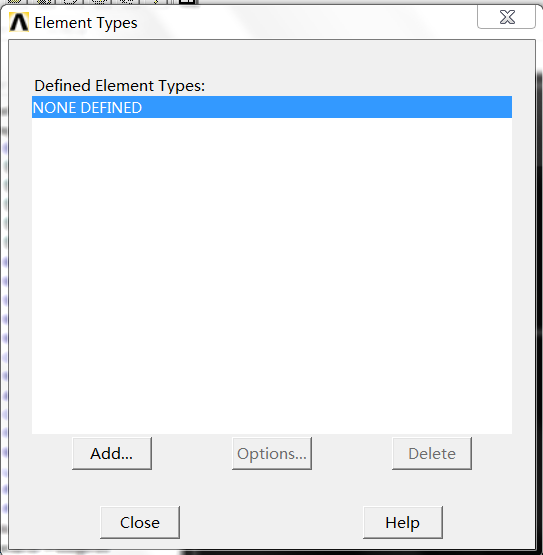
图3
然后单击add按钮。如图4所示,单击ok ,选择solid5单元,这样就完成了对单元的选择。然后再单击图3中的close按钮。
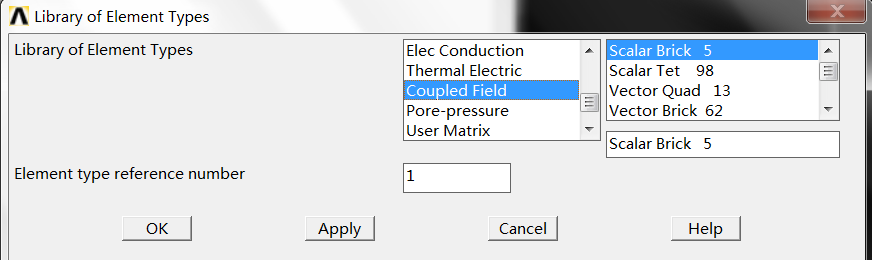
图4

3.定义材料属性

拾取菜单Main Menu-Preprocessor--Material Props-Material Models.弹出对话框,如图5所示。定义相对介电常数。在右侧列表中依次双击"electromagnetic", "relative permittivity", "orthotropic".输入相关参数。
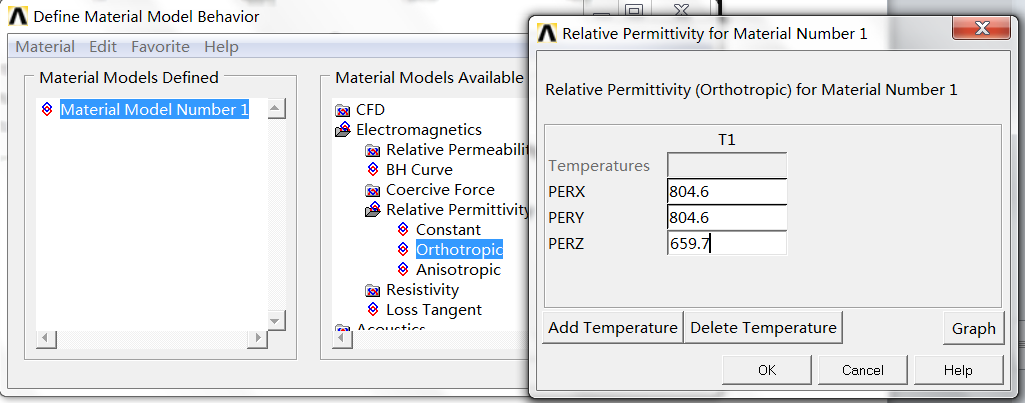
图5
在右侧再点击Density,如图6所示。定义材料的密度。密度为7500,单击ok。

图6
在右侧在依次点击“Piezoelectrics”“Piezoelectric matrix”定义压电应力矩阵,如图7所示。输入相关参数。单击ok。

图7
在右侧列表中依次双击"Structural", "Linear", "Elastic", "Anisotropic"如图8所示,定义各向异性弹性矩阵设置,输入参数,单击ok。
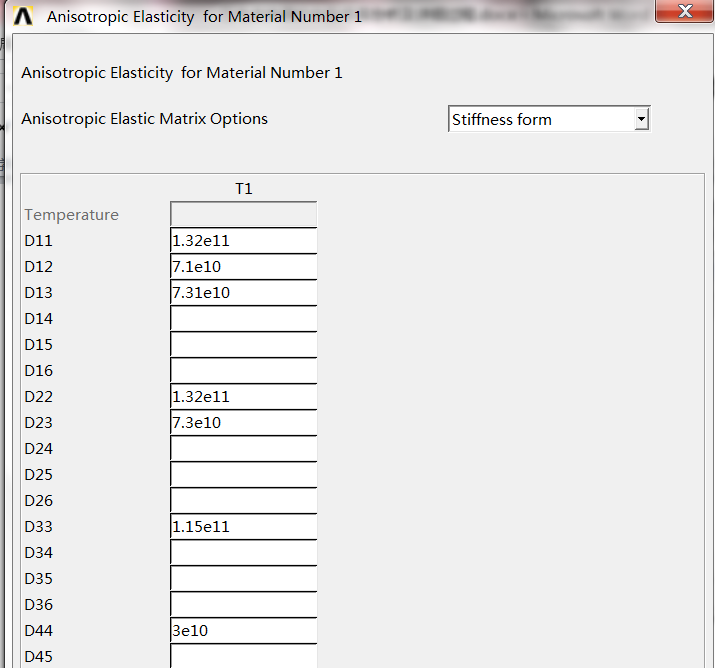

图8
点击Material-Exit完成对材料的定义。

4.建模

选取菜单Parameters-Scalar Parameters 在selection中输入L=10E-3然后点击accept,再输入h=20e-3,点击accept,按照相同的步骤输入,w=10e-3,a3=1000.如图9所示。
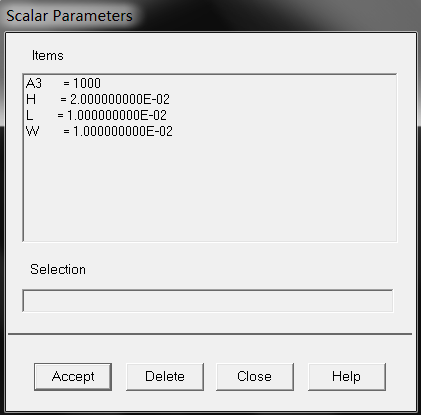
图9
点击close。
拾取菜单Main Menu - Preprocessor – Modeling-Create- Keypoints-In Active CS弹出对话框,如图10所示,输入1,创建关键点1,坐标为0,0,0.点击apply。
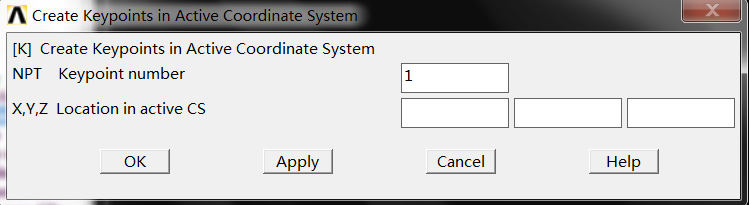
图10
再输入如图11所示
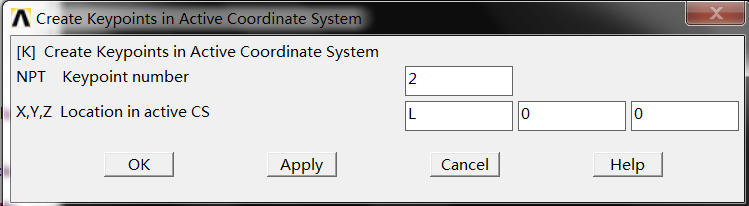
图11
点击apply。输入图12所示。

图12

图13
建立四个关键点。
复 制关键点选取modeling-copy-keypoints 弹出选框,如图14所示。点击pickall弹出图15所示的选框,输入参数,单击ok。复 制一份,向z轴偏移距离为H。
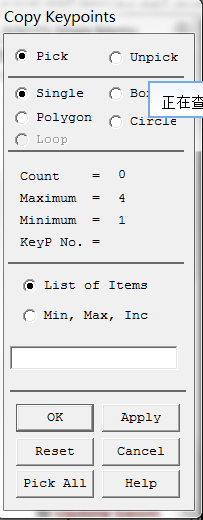
图14
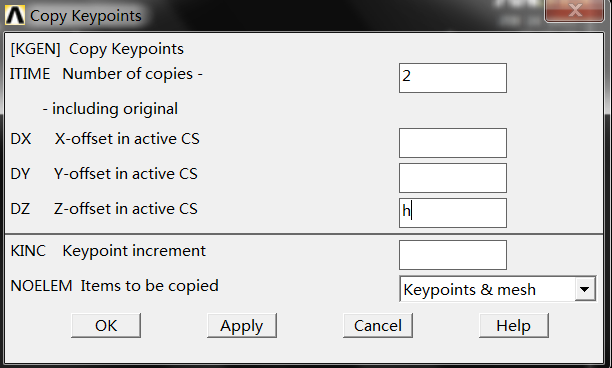
图15
改变视角选取plotctrls-pan zoom rotate-iso 然后点击close
是原始坐标系不显示选取plotctrls-windows controls-windows options 如图16所示
选取no shown 点击ok。
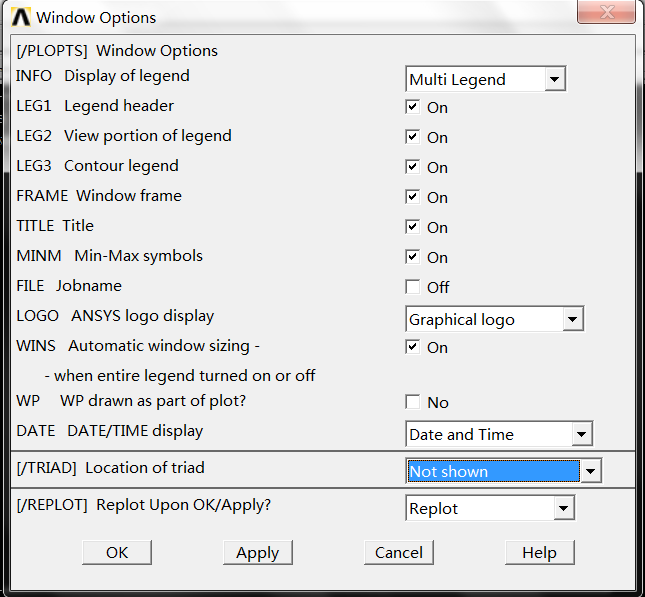
图16
创建直线Main Menu - Preprocessor – Modeling-Create- line-line-straight line
选取点1和5,点击ok。
划分直线网格,分为4份。Main Menu – Preprocessor-meshing-sizetrls-manual size-line-all lines,如图17所示,点击ok。
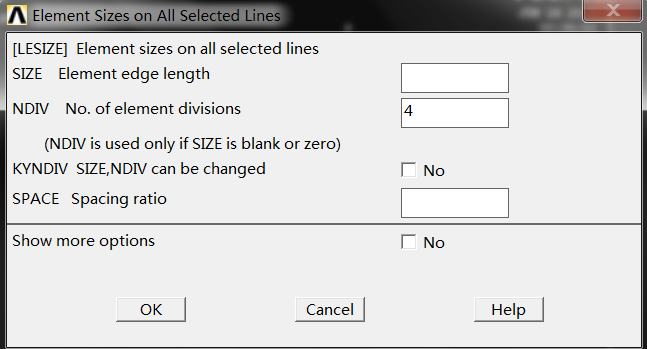
图17
通过关键点创建面,Main Menu - Preprocessor – Modeling-Create- areas-arbitrary-through kps 弹出选框,选取点1,2,3,4。
通过面拉伸体,Main Menu - Preprocessor – Modeling-operate-extrude-areas-along lines 弹出选框,选取刚才那个形成的面,单击ok,然后再选取前面我们建立的线,点击ok,形成的体如图18所示。
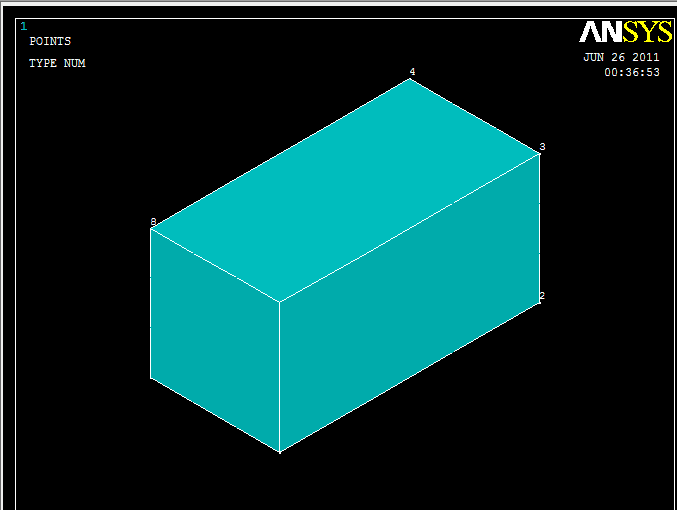
图18

5.网格划分

显示线号 plotctrls-numbering line numbers前打钩。点击ok。图19所示

图19
显示线 plot-lines
选取meshing-mesh tool 如图20所示。选取line后边的set 弹出选框,选取线11.和13,单击ok,弹出如21所示,输入2,单击ok。划分为两部分。
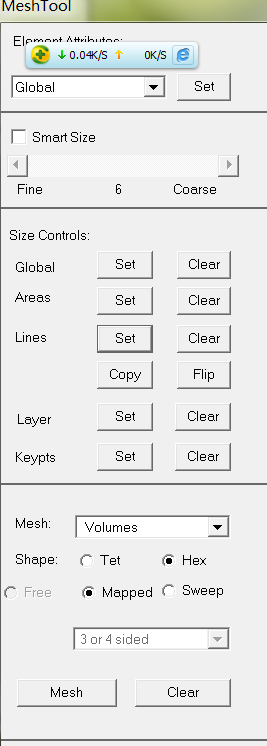
图20
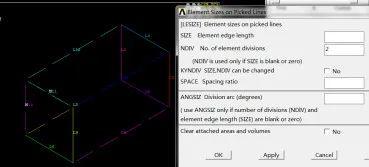
图21
选取 hex ,mapped,点击mesh tool 中的mesh弹出选框,选取体,单击ok。如图22所示。
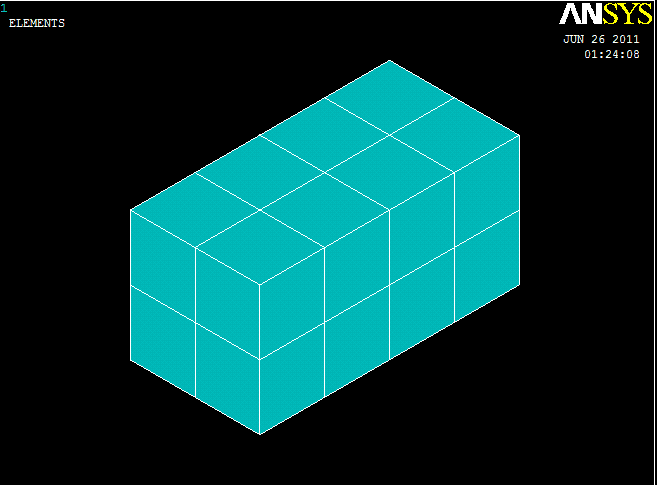
图22

6.施加约束

选取节点 select-entities 弹出如图23所示的对话框,点击ok。
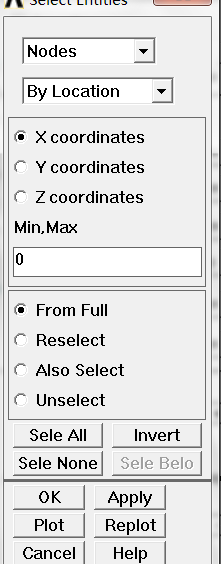
图23
拾取菜单Main Menu--Solution-Define Loads-Apply-Structural-Displacement-symmetry b.c-on nodes 弹出图24选框,单击ok。

图24
同理约束y轴,将图24中改为y轴,单击ok。

7.分析类型

拾取菜单Main Menu-Solution-Analysis Type-New Analysis。弹出对话框,选择"Type of Analysis"为"Modal",单击"OK"按钮。

8.指定分析选项

拾取菜单Main Menu-Solution-Analysis Type-Analysis Options。弹出对话框,在"No. of modes to extract"文本框中输入10.扩展模态数为10如图25所示,单击ok。
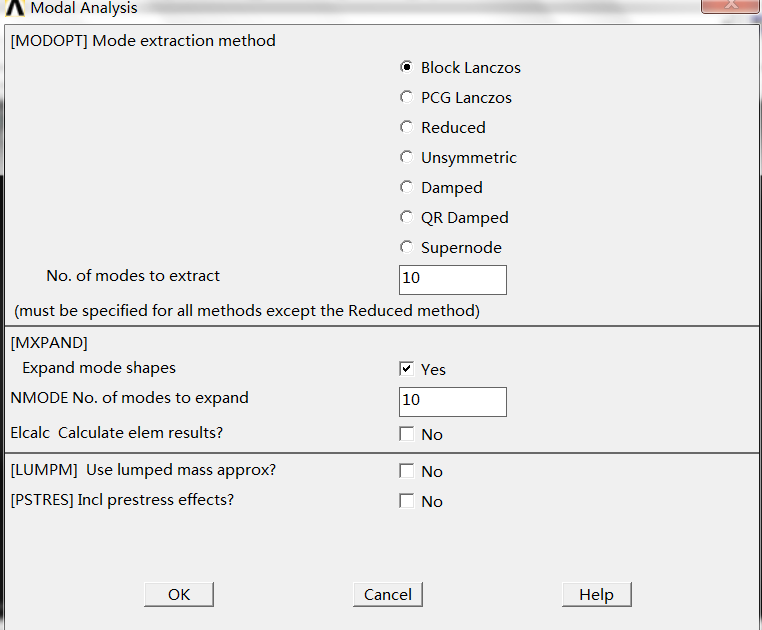
图25
频率围50000到150000,图26所示,单击ok。

图26
约束z=0和z=h的面的节点电压为0.
选取节点 select-entities 弹出如图27所示的对话框,点击ok。
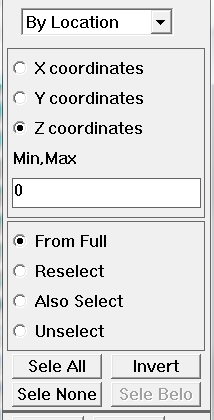
图27

图28
拾取菜单Main Menu--Solution-Define Loads-Apply-electric-boundary-voltage-on node如图28所示,单击ok。

图29
同理定义z=h,电压为0.如图29.所示
施加约束时,先选取该面上的节点,然后直接施加就是该面的约束。在每一步施加约束时,我们都先选择该面上的节点后再施加。图23,27,29都是选择相应面上的节点。然后是假载荷,不然施加的是全部节点。

9.求解

拾取菜单Main Menu-Solution-Solve-Current LS。单击“Solve Current Load Step”
对话框的“OK”按钮。出现“Solution is done!”提示时,求解结束,即可查看结果了。

10列表固有频率

拾取菜单Main Me-General Postproc-Results Summary。弹出窗口,列表中显示了模型的前10率,可以看出结果虽然存在一定的误差,但与解析解是基本符合的。查看完毕后,关闭该窗口。

11. 拾取菜单Main Menu-General Postproc-Read Results-First Set


12.用动画观察模型的一阶模态

拾取菜单Utility Menu-PlotCtrls-Animate-Mode Shape。弹出对话框,单击“OK”按钮。观察完毕,单击“Animation Controller”对话框的"close"按钮

13.观察其余各阶模态

拾取菜单Main Menu-General Postproc-Read Results-Next Set.依次将其余各阶模态的结果读入,然后重复步骤1
观察完模型的各阶模态后,请读者自行分析频率结果产生误差的原因,并改进以上分析过程。
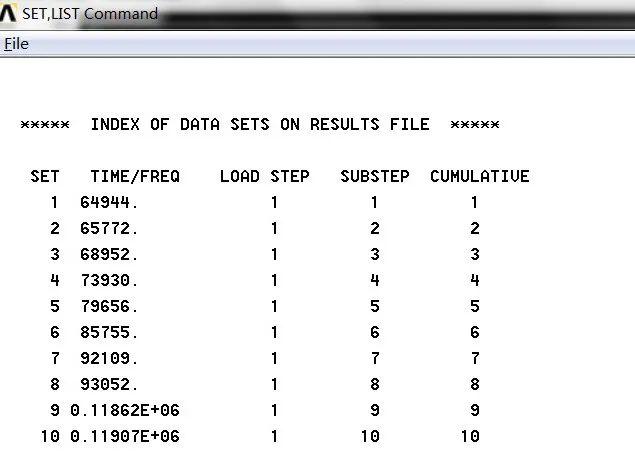
图30
图30为各阶自振频率
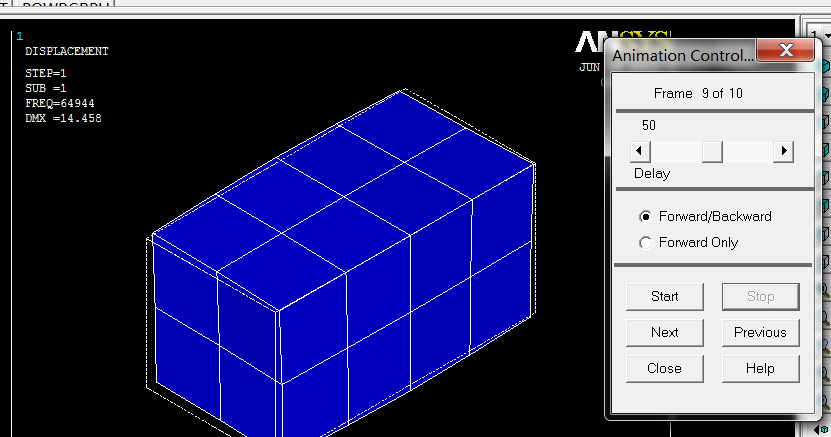
图31
图31为1阶振型
总结,再施加约束时,仅仅是几个面,如果忽略图23,27,29这几个过程,那结果可想而知。如果出错,仔细检查,你添加的边界约束是否正确,重复修改,结果就是这个。




